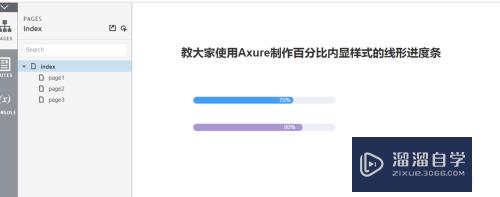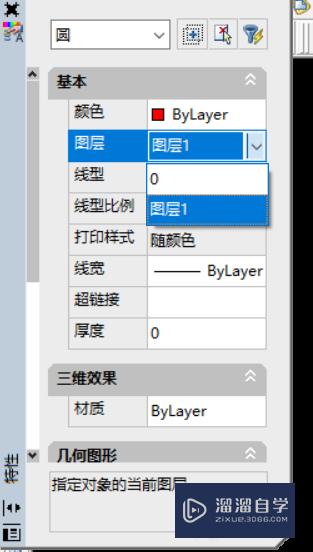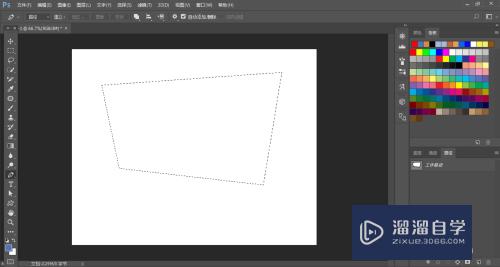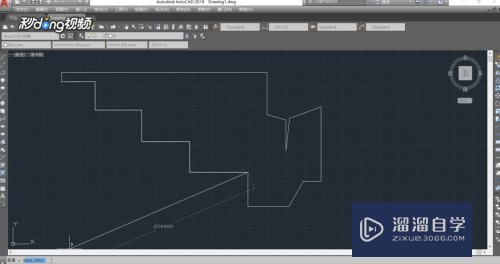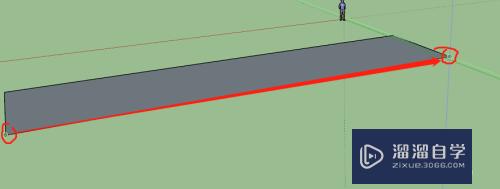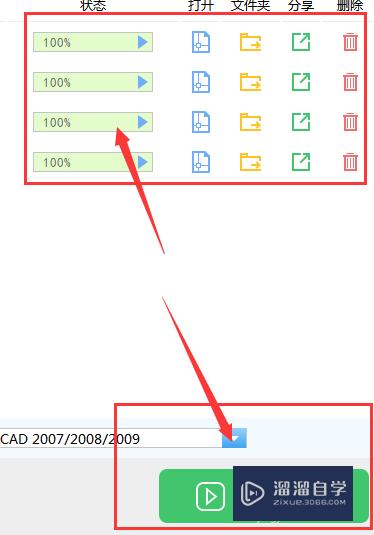CAD怎么输出为PDF文件(cad怎么输出pdf文件彩色)优质
CAD并不是比较普遍的办公应用。它的使用具有一定的门槛。一般都是从事专业设计的人才懂得怎么操作。所以有时候发送图纸给甲方我们需要转为PDF格式。不仅查看方便而且大家都操作的懂。那快来看看CAD怎么输出为PDF文件的吧!
云渲染农场还有超多“CAD”视频课程。欢迎大家点击查看
工具/软件
硬件型号:戴尔DELL灵越14Pro
系统版本:Windows7
所需软件:CAD2014
方法/步骤
第1步
绘制好需要打印的图形。这里以随意画的一个矩形为例

第2步
点击左上角图标。找到打印选项。或者直接按快捷键Ctrl+P进入打印界面。在打印机/绘图仪的名称一栏。下拉菜单中找到 DWG To PDF 这一项。单击选择该项
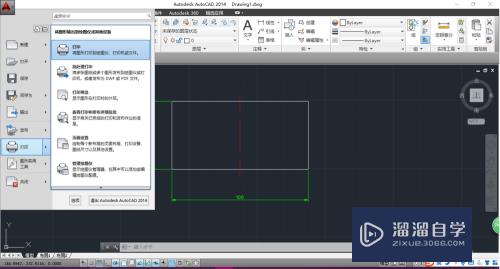
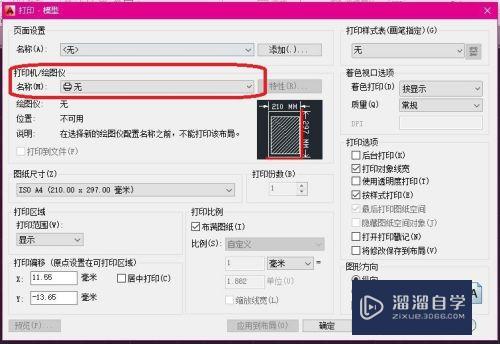
第3步
同时设置好其他基本的打印选项。如打印区域。是否居中打印。打印方向等等
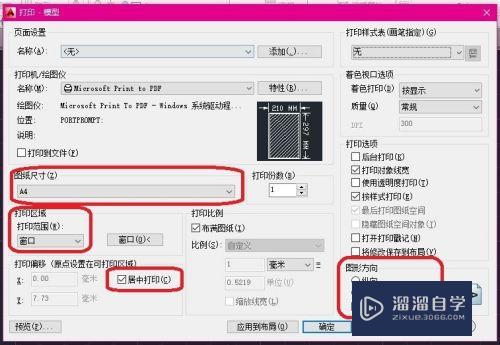
第4步
不少初学者会为输出的PDF文档不是彩色而是黑白的文档而烦恼。我们可以在打印样式表这个位置。在下拉菜单中选择acad.ctb这一项。图纸会打印成彩色。如果原来是彩色。选择monochrome.ctb项。将会打印成黑白图纸

第5步
点击打印预览。查看打印的效果。无误后点击确定即可打印成PDF文档
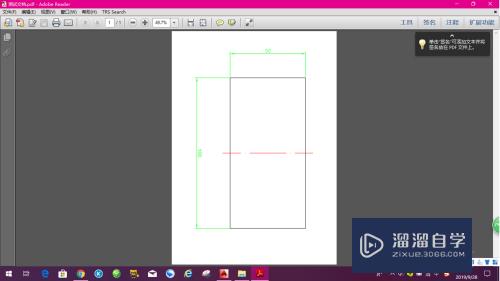
以上关于“CAD怎么输出为PDF文件(cad怎么输出pdf文件彩色)”的内容小渲今天就介绍到这里。希望这篇文章能够帮助到小伙伴们解决问题。如果觉得教程不详细的话。可以在本站搜索相关的教程学习哦!
更多精选教程文章推荐
以上是由资深渲染大师 小渲 整理编辑的,如果觉得对你有帮助,可以收藏或分享给身边的人
本文标题:CAD怎么输出为PDF文件(cad怎么输出pdf文件彩色)
本文地址:http://www.hszkedu.com/71524.html ,转载请注明来源:云渲染教程网
友情提示:本站内容均为网友发布,并不代表本站立场,如果本站的信息无意侵犯了您的版权,请联系我们及时处理,分享目的仅供大家学习与参考,不代表云渲染农场的立场!
本文地址:http://www.hszkedu.com/71524.html ,转载请注明来源:云渲染教程网
友情提示:本站内容均为网友发布,并不代表本站立场,如果本站的信息无意侵犯了您的版权,请联系我们及时处理,分享目的仅供大家学习与参考,不代表云渲染农场的立场!